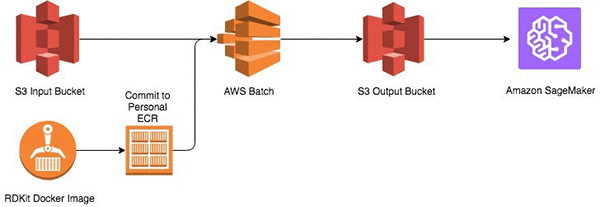- AWS ブログに掲載されている,化合物溶解度予測ワークフロー を実行するための手順書です
- 元のブログでは説明や記述が足りていないため,こちらで実行可能な形にまとめました
以下のインスタンスの上限について確認しておいてください.足りない場合は,事前に上限緩和申請を済ませておく必要があります.
- EC2 インスタンスの
m4.xlargeについて,ハンズオンを実行する人数分 - SageMaker のインスタンスの,
ml.t2.mediumについて,ハンズオンを実行する人数分
以下のような形になります.S3 の上に配置されたデータを AWS Batch で読み込んで前処理を行い,結果を S3 に書き戻します.そのデータに対して SageMaker で機械学習のモデル構築を行う,という流れです.AWS Batch を使うことで,データが大量になっても,それを処理するインスタンスもスケールさせて同時に動かすことができます.また SageMaker も,データ量に合わせたインスタンス数で学習ジョブを実行することができるので,同じくスケーラビリティがある構成になります.
AWS Batch で処理を行うためには,処理実行用の Docker コンテナをあらかじめ作成しておく必要があります.このハンズオンでは,すでに作成済みのコンテナを使用します.コンテナイメージの中身については,container/ ディレクトリをご確認ください.
画面右上から,リージョンとして「アジアパシフィック(東京)」を選択してください.
- S3 のページに行って,左上の [バケットを作成する] を選択して設定のポップアップを開く
- バケット名に
rdkit-preprocess-output-YYYYMMDD-XXと入力- YYYYMMDD は今日の日付を入力
- XX は割り当てられた番号を入力.XX については,以降すべて同様に,割り当てられた番号に置き換える
- 左下の [作成] を押して,バケットを作成
- まず AWS Batch の実行に必要な IAM ロールを準備します
- IAM のページに行って,左側メニューの [ロール] から [ロールの作成],AWS サービス] の順に選択して,[Batch] を選んだら [次のステップ: アクセス権限] に進みます
- そのまま[次のステップ: 確認] を押して,ロール名に
batch-rdkit-role-XXと入力し,[ロールの作成] を押します.これでロールが作成されました
- 続いて,もうひとつ IAM ロールを作成します
- 左側メニューの [ロール] から [ロールの作成],AWS サービス] の順に選択して,[Elastic Container Service],続いて [EC2 Role for Elastic Container Service] を選んだら [次のステップ: アクセス権限] に進みます
- そのまま[次のステップ: 確認] を押して,ロール名に
ecs-rdkit-roleと入力し,[ロールの作成] を押します.これでロールが作成されました - その次に,ロールの一覧から作成したばかりの
ecs-rdkit-role-XXを選択し(数が多くてよくわからない場合は,上の検索窓にecsなどをいれて絞る),[アクセス権限] タブから [ポリシーのアタッチ] を選択して,[AmazonS3FullAccess] を選んで [ポリシーのアタッチ] を押す(先ほどと同様に,検索窓に適当なキーワードを入れて表示を絞る)
- 次に,AWS Batch のページに行って,「今すぐ始める」を押して,チュートリアル手順に入ったら,すぐに「キャンセル」を押す
- メイン画面に戻ったら,左メニューの [コンピューティング環境] を選択し,[環境の作成] ボタンを押す
- 設定画面で,次の部分を記入して,[作成] を押す
- コンピューティング環境の名前:
batch-rdkit-environment-XX - サービスロール: 上で作成した
batch-rdkit-role-XXを選択 - インスタンスロール: 上で作成した
ecs-rdkit-role-XXを選択 - 許可されたインスタンスタイプ:
m4.xlargeを選択 - 必要な vCPU: 2 を指定
- コンピューティング環境の名前:
- 続いて左メニューの [ジョブキュー] を選択して,[キューの作成] ボタンを押す
- 設定画面で,次の部分を記入して [作成] を押す
- キュー名:
batch-rdkit-queue-XX - 優先度: 1
- コンピューティング環境を選択: 先ほど作成した
batch-rdkit-environment-XXを選択
- キュー名:
- 左メニューの [ジョブ定義] を選択して,[作成] ボタンを押す
- 設定画面で,次の部分を記入して [ジョブ定義の作成] を押す
- ジョブ定義名:
batch-rdkit-job-defnition-XX - イメージ: 666254511816.dkr.ecr.ap-northeast-1.amazonaws.com/rdkit/preprocess
- コマンド:
python /data/mp_calculate_descriptors.py - 環境変数: 以下の 2 つを作成
INPUT_SMILES_S3:rdkit-preprocess-inputOUTPUT_SMILES_S3: 先ほど作成した S3 バケット名を入力
- ジョブ定義名:
- 左メニューの [ジョブ] を選択して,[ジョブの送信] ボタンを押す
- 設定画面で,以下を入力して,[ジョブの送信] を押す
- ジョブ名:
batch-rdkit-job-XX - ジョブ定義: 先ほど作成した
batch-rdkit-job-defnition-XXを選択
- ジョブ名:
- ジョブの実行に 3 分くらいかかるので,左メニューの「ダッシュボード」を押して,定期的にリロードしながら終わるで待つ
- S3 のページにいって,先ほど作成したバケットを開いてください
f9e8890b-90ed-450f-859c-a4e007390e30_smiles_result.csvのようなファイルがあれば,処理が完了しています- この結果を使って,続いて SageMaker で簡単な機械学習のモデルを作成します
- SageMaker のページに行って,左メニューのノートブックインスタンスを選択
- 右側 [ノートブックインスタンスの作成] を押して設定画面を開き,以下の内容を入力して [ノートブックインスタンスの作成] ボタンを押します
- ノートブックインスタンス名:
sagemaker-rdkit-notebook-XX - IAM ロール: 以下の手順で新しいロールを作成
- [新しいロールの作成] を選択
- [指定する S3 バケット] で [任意の S3 バケット] を選ぶ
- [ロールの作成] を押す
- ノートブックインスタンス名:
- 数分待つと,作成したインスタンスが
InServiceになるので,右側の [オープン] を押して Jupyter Notebook を開く
- 右側 [New] から [Terminal] を選択して,ターミナル画面を立ち上げる
- ターミナル画面で,以下のコマンドを入力
cd SageMaker/
wget https://s3.amazonaws.com/rdkit-preprocess-input/RDKit-S3.ipynb
- ノートブックのファイルエクスプローラ画面に戻って,
RDKit-S3.ipynbを開く - ノートブックの冒頭のところを,最初に作成した S3 バケットの名前と,その中に出力されたファイル名に書き換えます
- あとはノートブックを実行していきましょう